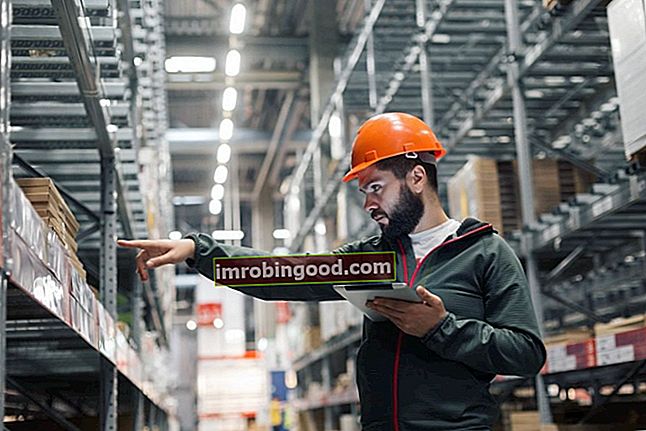Funktsioon KUU on liigitatud Exceli DATE / TIME funktsioonide alla. Funktsioonide loetelu finantsanalüütikute jaoks olulisematest Exceli funktsioonidest. See petulehekülg hõlmab 100 funktsiooni, mida on Exceli analüütikuna tundmine oluline. Funktsioon tagastab kuupäeva kuuosa arvuna. Numbriks jääb vahemikku 1 kuni 12. Funktsioon KUU on saadaval kõikides versioonides MS Excel 2000-st.
Finantsanalüüsis Finantsanalüütiku ametijuhend Allpool olev finantsanalüütiku ametijuhend sisaldab tüüpilist näidet kõigist oskustest, haridusest ja kogemustest, mida on vaja palgata analüütiku tööle pangas, asutuses või ettevõttes. Finantsprognooside, aruandluse ja operatiivmõõdikute jälgimine, finantsandmete analüüsimine, finantsmudelite loomine. Soovitud tulemuste saamiseks saame kasutada funktsiooni KUUPÄEV KUU.
Valem
= MONTH (seerianumber)
Funktsioon MONTH kasutab ainult ühte argumenti:
Seerianumber (nõutav argument) - see on kuupäev, mille soovite tagastada kuu. Kuupäev võib olla:
- Seerianumber
- Viide kuupäevi sisaldavatele lahtritele
- Exceli valemitest tagastatud kuupäeva väärtused
Kuidas kasutada Excelis funktsiooni KUU?
Töölehe funktsioonina saab MONTH sisestada valemi osana töölehe lahtrisse. Funktsiooni kasutusviiside mõistmiseks kaalume näiteks:
Näide 1
Vaatame, kuidas see funktsioon töötab, kasutades alltoodud andmeid:
- 09.12.2017 9:40:00 AM
- 05/29/17
- 2015 7. juuni
Kasutatav valem on:

Saame tulemused allpool:

Kuna rida A4, kuna kuupäev pole õiges vormingus, kasutasime funktsiooni KUUPÄEV koos funktsiooniga KUU.
Näide 2
Kui peame testima kahte kuupäeva, et kontrollida, kas need mõlemad on ühes kuus ja aastal, saame seda teha lihtsa valemiga, mis kasutab KUU ja AASTA funktsioone. Kasutades alltoodud andmeid:

Kasutatav valem on = KUU (lahtriviide) ja AASTA (lahtriviide), nagu allpool näidatud:

Sel juhul eraldab Excel lahtris A2 kuupäevast kuu numbritena ja liidab need siis tekstistringi moodustamiseks. Sama tehakse lahtris B2 oleva kuupäevaga, kuu ja aasta eraldatakse ja liidetakse kokku.
Lõpuks testib valem võrdusmärgi abil, kas B2 on võrdne C2-ga. Kuna mõlemad kuupäevad on 2015. aasta jaanuaris, lahendatakse valem järgmiselt ja tagastatakse esimese rea puhul TÕENE. Tulemused on toodud allpool:

Samamoodi, kui peame testima kuupäeva, et näha, kas see on sama kuu ja aasta kui praegune kuupäev (täna), võite kasutada seda valemit:
= MONTH (kuupäev) & YEAR (kuupäev) = MONTH (TÄNA ()) & YEAR (TÄNA ())
Näide 3
Seda funktsiooni saame kasutada isegi kuude nimede teisendamiseks numbriteks. Selleks peame kasutama kahte funktsiooni DATEVALUE & MONTH.

Kasutatav valem on = MONTH (DATEVALUE (A2 & "1")).

Saame tulemused allpool:

Mõned märkused KUU funktsiooni kohta
- Funktsioonide AASTA, KUU ja PÄEV tagastatud väärtused on gregooriuse väärtused, olenemata tarnitud kuupäeva väärtuse kuvavormingust.
- Saame täisarvu asemel tulemusi, mis näevad välja nagu kuupäev - “01/01/18”. See probleem on kõige tõenäolisem seetõttu, et uus lahter või veerg on vormindatud kuupäevana. Sellisel juhul on vale ainult lahtri vormindamine, EI funktsiooni tagastatud väärtus. Lihtsaim viis selle parandamiseks on valida Exceli lindi rippmenüüst suvand Üldine vormindamine. Tavaliselt asub see lindi vahekaardil Avaleht rühmas Number.
- Valemi MONTH õigeks toimimiseks tuleb kuupäeva sisestada funktsiooni DATE (aasta, kuu, päev) abil.
Exceli näidisfaili allalaadimiseks klõpsake siin
Lisaressursid
Täname, et lugesite Finantsjuhendit oluliste Exceli funktsioonide kohta! Võttes aega nende funktsioonide õppimiseks ja juhtimiseks, kiirendate oluliselt oma finantsanalüüsi. Lisateabe saamiseks vaadake neid täiendavaid finantsressursse:
- Exceli funktsioonid rahanduse jaoks Excel for Finance Selles Exceli rahanduse juhendis õpetatakse kümmet parimat valemit ja funktsiooni, mida peate teadma, et olla suurepärane Exceli finantsanalüütik. Selles juhendis on näited, ekraanipildid ja üksikasjalikud juhised. Lõpuks laadige alla tasuta Exceli mall, mis sisaldab kõiki õpetuses käsitletud finantseerimisfunktsioone
- Täiustatud Exceli valemite kursus
- Exceli täiustatud valemid, mida peate teadma Exceli täpsemad funktsioonid, mida peate teadma. Õppige 10 parimat Exceli valemit, mida iga maailmatasemel finantsanalüütik kasutab regulaarselt. Need oskused parandavad teie arvutustabeli tööd igas karjääris
- Exceli otseteed arvutitele ja Macidele Exceli otseteed PC Mac Exceli otseteed - loetelu olulisematest ja levinumatest MS Exceli otseteedest PC- ja Mac-kasutajate, rahanduse, raamatupidamise kutsealade jaoks. Kiirklahvid kiirendavad teie modelleerimisoskusi ja säästavad aega. Õppige redigeerimist, vormindamist, navigeerimist, linti, spetsiaalset kleepimist, andmetöötlust, valemite ja lahtrite redigeerimist ning muid otseteid